Instaliranje karata u Navitel Navigatoru na Androidu
Navitel GPS navigator je jedan od najnaprednijih i najnaprednijih aplikacija za rad s navigacijom. Uz to, možete doći do željene točke kako na internetu tako i putem mobilnog Interneta i izvanmrežno unaprijed instaliranih određenih kartica.
sadržaj
Instaliranje karata na Navitel Navigatoru
Zatim ćemo pogledati kako instalirati Navitel Navigator i učitati karte nekih zemalja i gradova.
Korak 1: Instalirajte aplikaciju
Prije instalacije, provjerite je li telefon ima najmanje 200 megabajta raspoložive memorije. Nakon toga slijedite donju vezu i kliknite gumb "Instaliraj" .
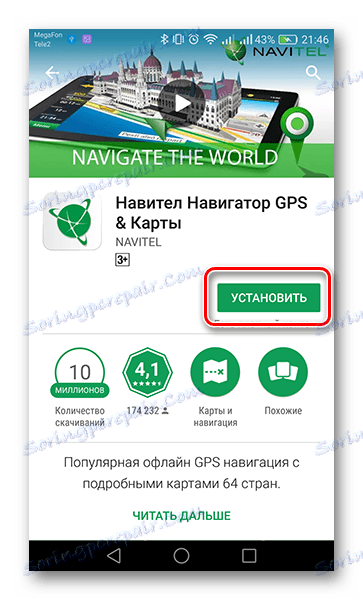
Da biste otvorili Navitel Navigator, dotaknite ikonu prikazanu na radnoj površini vašeg pametnog telefona. Potvrdite zahtjev za pristup različitim podacima na telefonu, nakon čega će aplikacija biti spremna za upotrebu.
Korak 2: Preuzmite u aplikaciji
Budući da navigator ne pruža početni paket kartica, prvi put kada se aplikacija pokrene, aplikacija će ponuditi besplatno preuzimanje s navedenog popisa.
- Kliknite "Preuzmi karte"
- Pronađite i odaberite zemlju, grad ili županiju kako biste točno prikazali svoju lokaciju.
- Zatim se otvara prozor s informacijama u kojem kliknete gumb "Preuzimanje" . Nakon toga započet će preuzimanje, a zatim instalacija, nakon čega će se otvoriti karta s vašom lokacijom.
- Ako dodatno učitavate susjednu četvrt ili zemlju na postojeći, idite na "Glavni izbornik" klikom na zeleni gumb s tri trake u donjem lijevom kutu zaslona.
- Zatim idite na karticu "My Navitel" .
- Ako koristite licenciranu verziju aplikacije, a zatim kliknite "Kupi kartice" , a ako ste preuzeli Navigator za upotrebu u besplatnom razdoblju od 6 dana, odaberite "Kartice za probno razdoblje" .
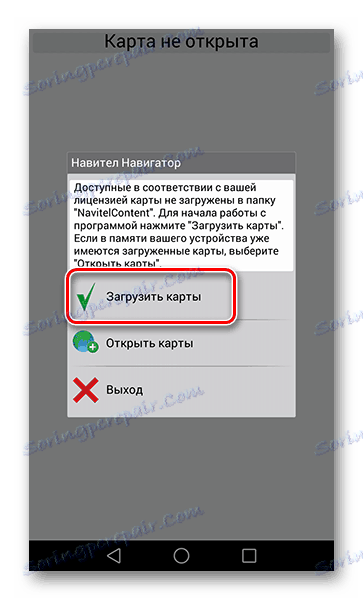
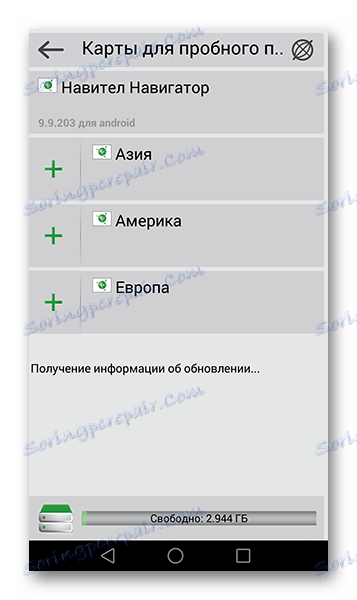
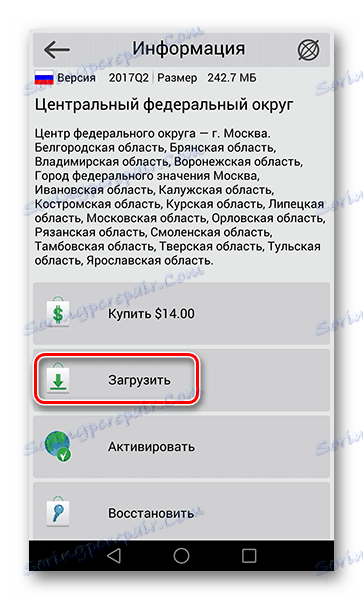
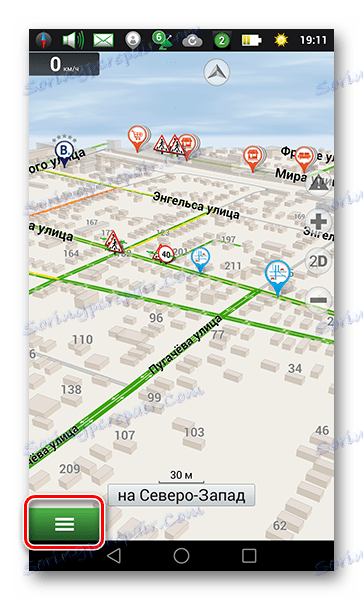
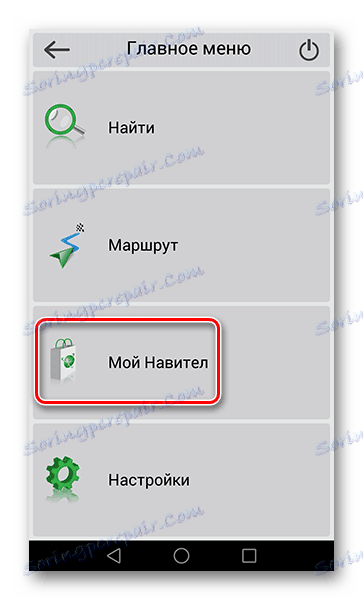
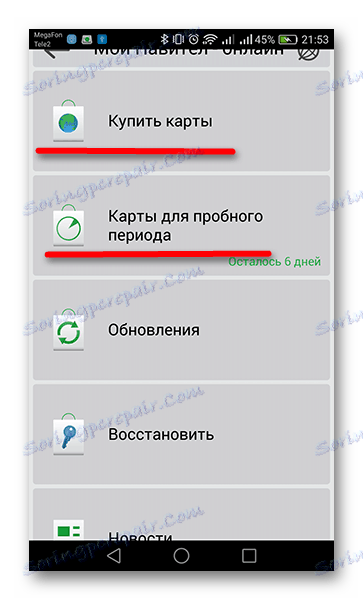
Zatim se prikazuje popis dostupnih karata. Da biste ih učitali, nastavite na isti način kao i kada ste započeli aplikaciju opisanu na početku ovog koraka.
Korak 3: Instalacija s službene stranice
Ako iz nekog razloga nemate pristup internetskoj vezi na vašem pametnom telefonu, tada se potrebne kartice mogu preuzeti na računalo s službene web stranice Navitel, a zatim ih premjestite na uređaj.
Preuzmite karte za Navitel Navigator
- Da biste to učinili, slijedite donju vezu koja vodi do svih kartica. Na stranici ćete dobiti popis Navitel.
- Odaberite željeni, kliknite na nju, u ovom trenutku preuzimanje će započeti na vašem računalu. Na kraju, datoteka NM7 formata bit će smještena u mapi Preuzimanja .
- Spojite smartphone na osobno računalo u modu USB flash pogona. Idite na internu memoriju, zatim u mapu "NavitelContent" , a zatim na "Karte" .
- Prijenos preuzete datoteke u ovu mapu, a zatim odspojite telefon s računala i idite na Navitel Navigator na pametnom telefonu.
- Da biste bili sigurni da su karte ispravno učitane, idite na karticu "Karte za probni rad" i pronađite one koje su prenesene s računala na popisu. Ako postoji ikona košarice desno od njihova imena, onda su spremni za rad.
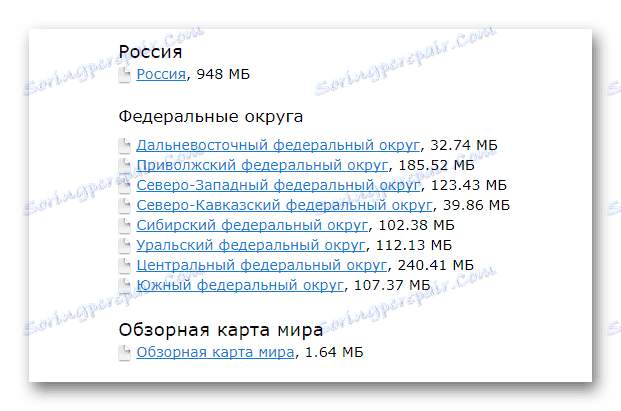
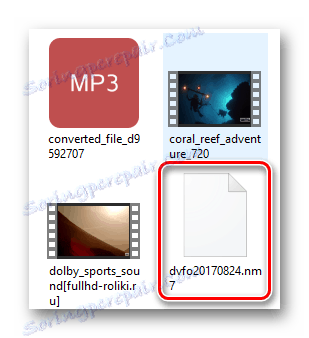
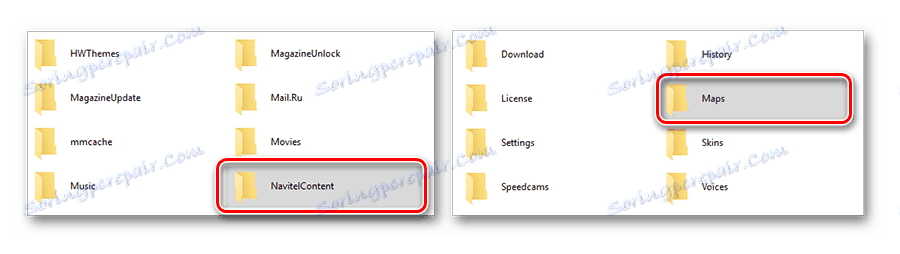
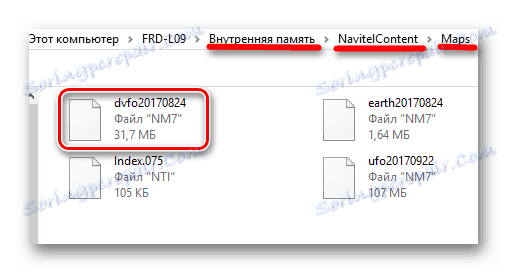
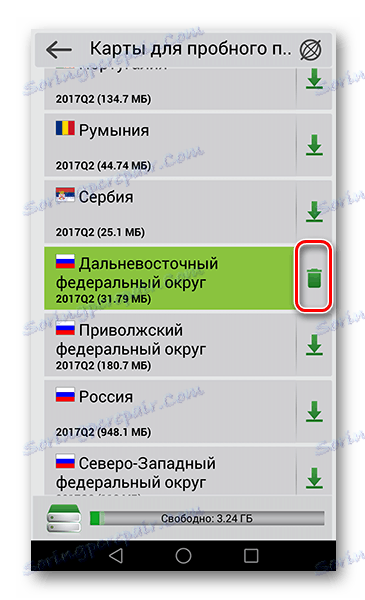
Time se dovršavaju instalacijske opcije za kartice Navigitera Navigator.
Ako često koristite navigatora ili radno intenzivna sredstva, imate dobru GPS navigaciju, Navitel Navigator je vrijedan asistent u ovom poslu. A ako odlučite kupiti licencu sa svim potrebnim karticama, tada ćete u budućnosti biti ugodno iznenađeni radom aplikacije.